excel图表之配色之道
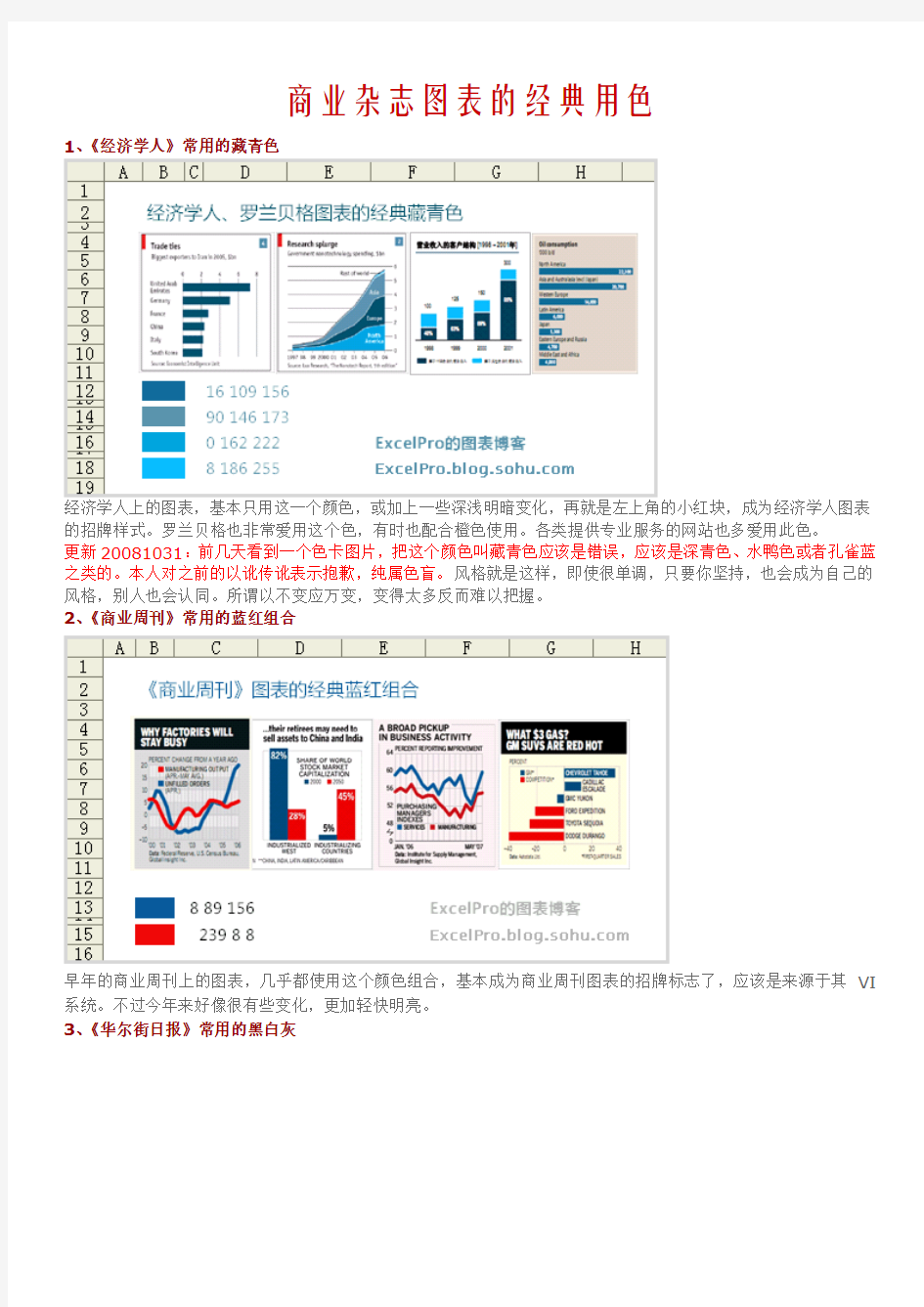
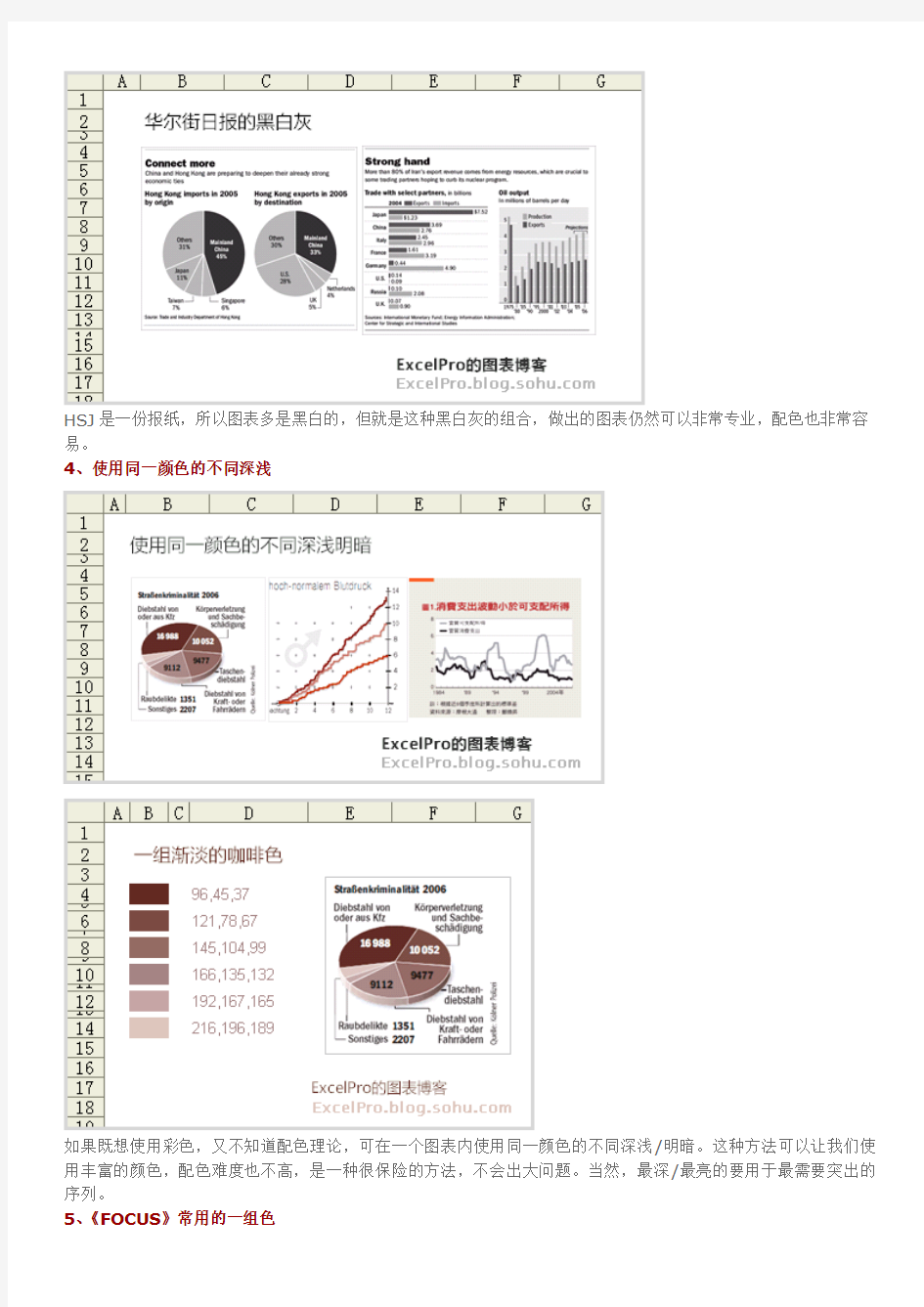
商业杂志图表的经典用色
1、《经济学人》常用的藏青色
经济学人上的图表,基本只用这一个颜色,或加上一些深浅明暗变化,再就是左上角的小红块,成为经济学人图表的招牌样式。罗兰贝格也非常爱用这个色,有时也配合橙色使用。各类提供专业服务的网站也多爱用此色。
更新20081031:前几天看到一个色卡图片,把这个颜色叫藏青色应该是错误,应该是深青色、水鸭色或者孔雀蓝之类的。本人对之前的以讹传讹表示抱歉,纯属色盲。风格就是这样,即使很单调,只要你坚持,也会成为自己的风格,别人也会认同。所谓以不变应万变,变得太多反而难以把握。
2、《商业周刊》常用的蓝红组合
早年的商业周刊上的图表,几乎都使用这个颜色组合,基本成为商业周刊图表的招牌标志了,应该是来源于其VI 系统。不过今年来好像很有些变化,更加轻快明亮。
3、《华尔街日报》常用的黑白灰
HSJ是一份报纸,所以图表多是黑白的,但就是这种黑白灰的组合,做出的图表仍然可以非常专业,配色也非常容易。
4、使用同一颜色的不同深浅
如果既想使用彩色,又不知道配色理论,可在一个图表内使用同一颜色的不同深浅/明暗。这种方法可以让我们使用丰富的颜色,配色难度也不高,是一种很保险的方法,不会出大问题。当然,最深/最亮的要用于最需要突出的序列。
5、《FOCUS》常用的一组色
这组颜色似乎是从组织的LOGO而来,比较亮丽明快,也不错。
6、设计师珍藏自用颜色:橙+灰
我发现,设计师们总喜好把这个颜色组合用于自己的宣传,似乎这样能体现设计师的专业性。如Inmagine、Nordrio 的LOGO就是这样。
7、暗红+灰组合
这种红+灰的组合给人很专业的印象,也经常出现在财经杂志上。
8、橙+绿组合
这种橙+绿的组合比较亮丽明快,充满活力,也经常出现在财经杂志上。
9、黑底图表
最为强烈的黑白对比,总是显得比较专业、高贵,黑底的图表其特点非常明显,但不要学麦肯锡的那一套,有些刺眼,也被它用滥了。
以上杂志图表案例用色,均为本人比较欣赏的类型。其用色的RGB值,均为本人使用取色器从图表案例上拾取(够辛苦的哈,请给个支持),不一定完全准确,实际运用也可以有些微变化,效果还是差不多的。通过这些专业的颜色组合,使我们的图表可以给读者的第一眼就留下专业的印象,将我们的专业与可信任传递给他们。
你还曾看到哪些令人印象深刻、彰显专业精神的图表用色呢?告诉我,我会整理进来,与大家一起分享。也希望有对色彩比较熟悉的朋友进行指导和补充!
[Excel图表] 搞定散点图
、散点图的应用情景
1)相关性表现,看变量y与x之间是否存在相关性的变化趋势。
2)矩阵分析,看各分析对象在两个维度交叉的格子上如何分布,如:
重要性-满意度矩阵,可分析哪些因素应优先解决。
arpu值-增长率矩阵,可分析哪些分公司流失严重且影响大。
2、散点图的做法要点
Excel提供了散点图类型,但一般初学者很难顺利做出想要的散点图,不知道微软为什么让一个散点图这么难做,2007版本也没有解决这个问题。excel中做散点图需要注意两个要点:
首先,做散点图时,与做其他图表不同的是,选择源数据范围时不能包含标签列,否则无法顺利做出。如上图中,要仅选中xy列的填色区域,然后点击图表按钮,才可顺利出现散点图。
其次,Excel无法让散点图的各个点的标签显示为该点的名称(标签列的文字),在数据标志里的几个选项均无法做到,很多人只好手动标上文字,很是麻烦,真不知道微软那些工程师怎么想的,SPSS中做散点图就很方便,显示的直接就是对应的名称。解决办法:
1)如果散点不多,如少于7个,可手动链接标签。先设置数据标志显示系列名称,这时每个标签都显示一样的值,可选中一个标签,然后将数鼠标定位到公式输入栏,输入=,鼠标点击对应数据点的标签名字的单元格,此时数据标签即链接到该单元格的值,显示正确。逐一对其他标签作类似处理即可。
2)如散点比较多,不宜手动修改,可使用工具宏。下面提供了两个工具宏的地址,实是数据分析人员的必备工具之一,都可完成这一任务,笔者一般使用的是后者。
https://www.360docs.net/doc/1113747857.html,/Utilities/ChartLabeler.htm
https://www.360docs.net/doc/1113747857.html,/Dispbbs.asp?BoardID=6&replyID=1436070&id=256051&skin=0 做法:先选中散点数据序列,点击标签修改宏,(如用后者是:菜单-》工具-》宏-》宏,在宏名中选中标签修改的宏,执行),出现对话框要求输入标签引用的区域,用鼠标指定名称的区域即可。这是最好的方法,非常方便灵活,很多地方都经常要用到,推荐使用。
3、添加拟合线
在利用散点图做相关分析时,可以添加拟合线。选中图表-》右键-》添加趋势线,一般使用线性即可,如果不是统计专业人士,尽量不要使用其他函数。一般同时显示回归方程和R平方。
顺便说明,R是相关系数,R平方是决定系数,例中的意思是x的变化可以解释y 56.5%的变化。没有统计书明确说R平方多少以上才可以,我觉得0.7以上比较好,当然要先看回归方程的显著性是否达到要求,p值<0.5。扯远了。
4、两组数据的散点图
以上方法做出的是一组数据的散点图,有时候需要做
包含多组数据的散点图,如果按常规经验选中多组数据做图,并不能做出想要的散点图。要做包含多组数据的散点图,方法是,先完成一组数据的散点图,然后选中图表-》右键-》源数据-》系列-》添加,分别指定另一组数据的x和y的引用位置,即可将其加入图表,两组数据可以分别格式化,如设置不同的形状、颜色。
5、象限图
将散点图扩展,可形成象限图、矩阵图,特征是绘图区被划分为4个象限。实现方法有3种:
1)设置坐标交叉。分别在x、y轴的格式-》刻度-》交叉于输入框,填入需要的刻度,使xy轴相交在图表中间的位置。缺点是无法对象限分别填色。下图。(此外,还可以用辅助数据的误差线来画象限,这里不整理了。)
2)用带象限的图片填充绘图区。绘制一个有4个象限的图片,将其填充到图表的绘图区中,则实现了象限的绘制,比较巧妙。下图。
3)用辅助的堆积柱形图模拟象限。将2×2的数据加入图表,设置图表类型为堆积柱形图,设在次x、次y轴,设置坐标刻度和柱子间距,使之成矩阵。实现方式也比较巧妙。下图。
6、波士顿矩阵图,气泡图
第5点的后两种方法,可进一步扩展到绘制9个格子的波士顿矩阵图。使用气泡图替代散点图,则可在矩阵图上表现另一个度量,如规模。
7、杂志散点图案例
下面给出几个商业杂志上的散点图、矩阵图的例子,以作参考。
风险矩阵分析图
一位读者来信询问,如何制作如下的图表。
Google了一下,这是一种风险分析矩阵图,管理学上用来分析各风险因素的可能性和可能导致的影响。经常表现为如下的定性分析形式,使用单元格或自选图形绘制即可。
若对风险的可能性和影响进行了定量估计,可采用散点图来制作这个矩阵图,这个应该不成问题。为了绘制一条风险承受线,可添加一个辅助的数据序列来做。如下图。
(关于如何绘制散点图,如何让散点图的标签引用风险名称,如何添加辅助系列来作图,可参见《Excel图表之道》一书中的相关章节内容,这里不再细述。)
该读者还提出了进一步的要求,希望用气泡的大小来反映风险值,风险值=可能性*影响。这时则可以采用气泡图来做这个矩阵图,做法与散点图类似。
需要注意的是,由于Excel不容许气泡图与其他图表类型混合,因此无法再用散点图来辅助绘制风险承受线。这时可用另一组辅助数据来绘制一个气泡图,然后利用其误差线来绘制风险承受线。最后将辅助序列的气泡图设置无填充色、无边框线,隐藏起来。注意辅助数据的z数据不能为0,否则无法做误差线。
该读者还有一个要求,希望用气泡图的填色深浅来反映其风险可管控程度。这时可对气泡图的各个气泡,根据其风险可管控程度数值大小逐一填色,然后再增加一个图例说明。至于如何用vba来做这个过程,我也不会,有兴趣的读者可自己研究,不过我觉得已没有必要了。
利用条件格式色阶制作数据地图
在2007版本以后,Excel对条件格式进行了增强,提供了数据条、色阶、图标3种可视化形式。其中,色阶就是一种heatmap,用填充色的深浅代表单元格数值的大小。我们可否利用这种色阶来制作一个数据地图呢?
制作思路:对数据源设置色阶条件格式,将条件格式所产生的填充效果,对应填充到相应的地图图形。但条件格式所生成的填充背景色,似乎还无法用vba读出,所以考虑手工转换一下。(如有读者朋友知道如何获知条件格式的背景色,万望告知)
整个模型如下图所示,因要利用色阶,所以需要基于2007或2010版本。
准备工作同以往的数据地图做法,地图图形按B列的省份名称命名。新读者要了解如何制作可编辑的地图图形,如何为图形命名,请参见《Excel图表之道》一书的数据地图一节内容,或本博客中的相关帖子。
制作步骤:
1、对数据源设置色阶条件格式。
选中源数据B11:B41区域,并同时选中E11:E20(此区域将作为图例,下面再说),在“开始->条件格式->色阶”,选择相应的色阶样式,即可在选中区域中生产heatmap的填色效果。对色阶的样式,可以在“条件格式->管理规则”中作进一步的自定义设置,如最大值、最小值以及相应的填充色。
E11:E20区域是为地图准备的图例,分别提取了原数据的最小值、最大值以及9个分档值,可看具体的公式设置。也可根据需要,手工输入最大最小值,来控制颜色。与源数据、区域一起应用条件格式后,生成的效果正好像个图例,后面会引用到地图上作为图例。该区域还使用了自定义格式;;;的技巧,来隐藏数值的显示。
2、将条件格式复制为单元格格式。
经过反复测试,我还是没有找到如何用vba读出条件格式所生成的单元格填充色,所以只好采用手工的方法。如有知道方法的读者朋友,望告知我,谢谢。
我们要将源数据B11:B41的填充色效果,复制到H列的相应位置,成为vba可以读取的静态格式。要将条件格式产生的填充效果复制为静态的单元格格式,直接复制粘贴或选择性粘贴都无法实现,需要一种特别的操作方法,如下:
1)选中B11:B41区域,ctrl+c复制;
2)将鼠标定位到需要粘贴到的目标区域的第一个格子,这里是H11;
3)点击“剪贴板”功能组右下角的箭头,打开“剪贴板”任务窗格;
4)选择最上面的刚才复制项目右侧的下拉框,点击“粘贴”。
这时,H列的格式与B列完全一样,但条件格式已被转换为单元格格式了,我们通过vba可以读出其填充色。(另一个奇怪的事,录制以上操作所产生的宏,无法插入下面的代码运行?不知为何,望知道原因的读者告知)3、为地图图形填色。
编写一小段宏,用H列的填充色,填充对应省份的地图图形。代码如下,其实只有1行:
Sub fill_color()
For i = 11 To 41 '为数据源的起始和结束行号
ActiveSheet.Shapes(Range("DataMap!B" & i).Value).Fill.ForeColor.RGB =
Range("DataMap!H" & i).Interior.Color
'对各省的图形使用复制后的H列单元格的颜色填充
Next i
End Sub
将这个宏指定给一个矩形框,作为一个填色按钮。点击按钮,各省地图图形已被填充对应的颜色,与B列的填充色
一致,一个heatmap的地图已经生成。
4、整合地图图形及图例,便于导出。
原始的地图图形在U11:AB31区域,将E11:E20拍照引用到U列处作为图例,再将U11:AB31拍照引用到L11处,作为最后完工的地图,以后导出地图只需要复制这个拍照对象即可。新读者要了解拍照操作,可参见《Excel 图表之道》一书的“照相机”一节内容。
这个模型建立完成后,下次使用只需要如下操作,即可生成一个专业的heatmap数据地图:
1、填入数据;
2、设置条件格式;
3、复制条件格式;
4、生成地图;
5、复制导出地图。
优点:
1、可以充分利用Excel2007条件格式的特性,灵活设置出自己想要的各种heatmap效果,如单色渐变、双色渐变,操作也很方便。
2、色阶是无级渐变的,精确对应数值大小。也省去了设置分档的麻烦。
缺点:
1、需要一个手工环节,将条件格式复制为单元格背景。如何将这个步骤加入后面的宏代码而自动化?有无更好的改进方法,欢迎大家讨论。
基于地图选择的Excel动态图表(PPT演示版)
在之前介绍的基于地图选择的动态图表,包括鼠标点击版、鼠标滑动版,都是在Excel中的动态演示。如果能在PPT演示中做出类似效果,一定非常激动人心。
要在PPT中演示动态图表,有一个方法是使用水晶易表,做出flash导入PPT中。简单,效果酷,但缺点是需要学习水晶易表,且该软件不易获得。最麻烦的是刷新数据时需要重新生成flash、重新导入PPT,对于日常工作并不实用。本日志介绍只用Excel+PPT的实现方法。
制作思路:PPT中的自选图形可以设置动作,如当用户单击时运行一个宏。我们通过编写一小段宏,在用点击某省图形时,将对应的区域名称填入到嵌入在PPT中的工作表,工作表中的动态图表模型就会自动切换数据,实现动态交互效果。完成的模型效果如下图。
制作步骤:
1、制作Excel中的动态图表模型
这个比较容易。一个简单的动态图表模型如下,使用数据有效性和Vlookup函数构造。A2的数据有效性引用为A5:A36,B2:N2使用Vlookup函数根据A2的值,从$A$5:$N$36区域查找并返回对应的数据。图表以B2:N2为数据源,若A2变化,B2:N2则变化,那么图表也就变化。
本例中,考虑到会有多个动态图表,data1、data2等的A2均引用dashboard的A1的值,而dashboard 的A1的值将由用户的选择填充值。
建议将图表放在单独的dashboard工作表中,避免后续更新数据时影响PPT中的显示。为避免宏提示,这个Excel中不要包含宏。
2、将Excel文件嵌入PPT
在Excel文件中,复制包含图表对象的单元格区域,转到PPT中,插入一个空页,菜单编辑-选择性粘贴-工作表对象,即将该Excel文件嵌入到PPT中,并显示为所复制单元格区域的内容。将其置于PPT页面右侧。
注意,嵌入后,PPT中的显示将与原文件再无关系,一切修改都要在嵌入文件中进行。因此,嵌入前应考虑充分,尽量把Excel文件做完善,避免后续修改麻烦。
3、读出嵌入对象的名称
由于我们要操作这个嵌入对象,因此需要先知道它的名称。
在视图-工具栏-控件工具箱,在PPT中绘制一个按钮对象,双击,进入VBA界面。左侧会出现名为slide1(或slide2等)的对象(这是本步骤的主要目的),在右侧输入如下的代码:
Private Sub CommandButton1_Click() '读取嵌入图表对象的名称,也为了启用slide对象
Dim i As Integer
For i = 1 To Me.Shapes.Count
If Me.Shapes(i).Type = msoEmbeddedOLEObject Then '为嵌入对象时,显示其名称
MsgBox "本页有" & Me.Shapes.Count & "个Shapes,第" & i & "个是嵌入图表对象,其名称是" & Me.Shapes(i).Name
End If
Next i
End Sub
现在放映PPT,点击按钮,宏会告诉我们嵌入对象的名称为“Object 4 ”。根据实际制作情况或软件版本,这个名称可能会不同,如本例在2010中为“对象4”。
使用上面的做法是为了启用slide对象,并将后面的宏代码均放在这个对象中。而slide对象只有在插入控件对象时才会启用,我也不知道为什么。(通过将选取该嵌入对象的过程录制为宏,也可以知道它的名称。)在本模型完成后,此按钮即没有用处了,可以删除或移至胶片显示区域之外的地方予以隐藏,以备后用。
4、插入地图图形
借用之前地图工具中的图形,将其复制粘贴到PPT中,将其置于PPT页面左侧。粘贴前,请确认已在Excel 中对图形进行命名,因为在PPT中我们也要利用到图形的名称。粘贴后,Excel中的命名在PPT中仍然有效。5、编写宏过程
若用户点击某省的图形,我们要在后台悄悄打开嵌入的xls文件,把省名填写到dashboard工作表中的A1单元格,这将触发动态图表模型自动切换图表的数据。编写的宏过程如下,非常简单:
'hubei
Sub hubei_Click()
Set Wb = Me.Shapes("Object 4").OLEFormat.Object
Set Sh = Wb.worksheets("dashboard")
Sh.Range("A1") = "hubei" '将选中图形的名称填入A1单元格
End Sub
为其他省一一编写宏过程。这个过程仅需复制、粘贴、替换就可以了。
6、为地图图形指定宏调用
选择某省的图形,如湖北,右键-设置动作,进行以下设置:设置单击鼠标下的运行宏,指定宏名为;勾选“单击时突出显示”;在鼠标移过下勾选“鼠标移过时突出显示”。
然后一一为其他省图形做相应的设置。不过,我们可以通过录制宏、修改代码,编制如下的宏代码,一次性批量完成指定宏的任务,省去繁琐的设置。
Sub auto_add_run() '为本slide中的图形自动指定鼠标单击后的宏
Dim i As Integer
For i = 1 To Me.Shapes.Count
If Me.Shapes(i).Type = 5 Then '
'指定鼠标点击的动作
With Me.Shapes(i).ActionSettings(ppMouseClick)
.Run = "Slide1." & Me.Shapes(i).Name 'Slide1为本页的名称
.Action = ppActionRunMacro
.SoundEffect.Type = ppSoundNone
.AnimateAction = msoTrue
End With
'指定鼠标移过的动作
With Me.Shapes(i).ActionSettings(ppMouseOver)
.Action = ppActionNone
.SoundEffect.Type = ppSoundNone
.AnimateAction = msoTrue
End With
End If
Next i
End Sub
7、测试模型
现在,激动人心的时候到了。进入PPT放映状态,用鼠标在地图上移动,地图会突出显示当前鼠标所在省的图形;若单击某省图形,右侧的图表就会切换为对应省份的数据!大功告成。
8、其他注意事项:
?首次单击某省图形时,由于后台要打开Excel程序,所以响应速度会稍慢。之后再选择其他省图形则没有此问题了。
?在放映一次后再放映时,可能会出现点击无反应的不稳定情况。这时可单击一下Reset按钮,即可解决。
?要更新嵌入文件中的数据或图表时,不要直接双击该对象,这样编辑窗口会非常小,不便于操作。可选中该对象后,单击右键-工作表对象-打开,将打开一个名为“工作表在xxx PPT”的正常Excel窗口供你编辑。编辑完保存并关闭该Excel窗口即可。
?本文件在office2003中制作,在2010中需要在第5步对应修改嵌入对象的名称。我们也可以将嵌入对象更改一个非默认的名称,使之适用于2003-2010,此问题本文不谈。
?美中不足的是2010中鼠标移动的突显效果不再是突出填色,而是显示一个矩形框,没有2003中效果好。
?本日志参考资料:https://www.360docs.net/doc/1113747857.html,/dispbbs.asp?boardID=92&ID=61867&page=1。个别地方我也是知其然不知其所以然,若有可以改进的地方,望精通VBA的朋友能指出。
基于地图选择的Excel动态图表
在《华尔街日报》这样的财经网站,我们经常会看到一种通过地图选择的交互式图表。当读者用鼠标在地图上选择某个地区,右侧的图表就会自动切换为该地区的数据。这种做法既可分析大量数据,又提供了地理位置信息,且交互性强,非常具有吸引力。我们可以利用热力地图中的图形和动态图表技巧,在Excel中实现这种效果。
作图思路:地图由一个个自选图形绘制而成,读者点击某个地区的图形,会触发一个宏过程,这个宏会记录下用户选择的地区名,并修改图形的填充效果。动态图表模型则会根据宏所记录的地区名变换图表的数据,产生动态交互的效果。完成的模型如图1所示。
图1 基于地图选择的动态图表模型。
1.准备地图图形
常用RGB颜色表及配色方案
R G B值R G B值R G B值 0 00#000000黄色2552550#FFFF00浅灰蓝色176224230#B0E0E6 413633#292421香蕉色22720787#E3CF57品蓝65105225#4169E1 192192192#C0C0C0镉黄25515318#FF9912石板蓝10690205#6A5ACD 128138135#808A87dougello23514285#EB8E55天蓝135206235#87CEEB 112128105#708069forum gold255227132#FFE384 128128105#808069金黄色2552150#FFD700青色0255255#00FFFF 黄花色218165105#DAA569569415#385E0F 白色255255255#FFFFFF瓜色227168105#E3A86984684#082E54古董白250235215#FAEBD7橙色255970#FF6100碧绿色127255212#7FFFD4天蓝色240255255#F0FFFF镉橙255973#FF6103青绿色64224208#40E0D0白烟245245245#F5F5F5胡萝卜色23714533#ED9121绿色02550#00FF00白杏仁255235205#FFFFCD桔黄2551280#FF8000黄绿色1272550#7FFF00 cornsilk255248220#FFF8DC淡黄色245222179#F5DEB36114564#3D9140蛋壳色252230201#FCE6C9翠绿色020187#00C957花白255250240#FFFAF01284242#802A2A3413934#228B22 gainsboro220220220#DCDCDC米色163148128#A39480草地绿1242520#7CFC00 ghostWhite248248255#F8F8FF1385415#8A360F酸橙绿5020550#32CD32蜜露橙240255240#F0FFF01355136#873324薄荷色189252201#BDFCC9
excel图表之配色之道
商业杂志图表的经典用色 1、《经济学人》常用的藏青色 经济学人上的图表,基本只用这一个颜色,或加上一些深浅明暗变化,再就是左上角的小红块,成为经济学人图表的招牌样式。罗兰贝格也非常爱用这个色,有时也配合橙色使用。各类提供专业服务的网站也多爱用此色。 更新20081031:前几天看到一个色卡图片,把这个颜色叫藏青色应该是错误,应该是深青色、水鸭色或者孔雀蓝之类的。本人对之前的以讹传讹表示抱歉,纯属色盲。风格就是这样,即使很单调,只要你坚持,也会成为自己的风格,别人也会认同。所谓以不变应万变,变得太多反而难以把握。 2、《商业周刊》常用的蓝红组合 早年的商业周刊上的图表,几乎都使用这个颜色组合,基本成为商业周刊图表的招牌标志了,应该是来源于其VI 系统。不过今年来好像很有些变化,更加轻快明亮。 3、《华尔街日报》常用的黑白灰
HSJ是一份报纸,所以图表多是黑白的,但就是这种黑白灰的组合,做出的图表仍然可以非常专业,配色也非常容易。 4、使用同一颜色的不同深浅 如果既想使用彩色,又不知道配色理论,可在一个图表内使用同一颜色的不同深浅/明暗。这种方法可以让我们使用丰富的颜色,配色难度也不高,是一种很保险的方法,不会出大问题。当然,最深/最亮的要用于最需要突出的序列。 5、《FOCUS》常用的一组色
这组颜色似乎是从组织的LOGO而来,比较亮丽明快,也不错。 6、设计师珍藏自用颜色:橙+灰 我发现,设计师们总喜好把这个颜色组合用于自己的宣传,似乎这样能体现设计师的专业性。如Inmagine、Nordrio 的LOGO就是这样。 7、暗红+灰组合 这种红+灰的组合给人很专业的印象,也经常出现在财经杂志上。 8、橙+绿组合
EXCEL图表商业专业化用色
《excel图表之道》: 以下为图表之道提供的一些信息,商业图表中的颜色运用,其重要性不言而喻,我们非设计专业人士,对色彩往往不是很有把握,色彩方面的教材看起来也不得要领,做出的图表用色上常常花哨或者脏乱,难以达到专业的效果。 在《杂志级图表方法第一步:突破Excel的默认颜色》中已经提到,从商业杂志上的图表借鉴配色,则不失为一种非常保险和方便的办法。不少朋友向我索要颜色模板,但实际上我这些年并没有从事经营分析工作,手头并没有完善的模板。最近,我从上千个杂志图表案例中,整理了一些商业杂志常用的经典用色组合,以飨友。 1、《经济学人》常用的藏青色(深青色、水鸭色或者孔雀蓝之类) 经济学人上的图表,基本只用这一个颜色,或加上一些深浅明暗变化,再就是左上角的小红块,成为经济学人图表的招牌样式。罗兰贝格也非常爱用这个色,有时也配合橙色使用。各类提供专业服务的网站也多爱用此色。 更新20081031:前几天看到一个色卡图片,把这个颜色叫藏青色应该是错误,应该是深青色、水鸭色或者孔雀蓝之类的。本人对之前的以讹传讹表示抱歉,纯属色盲。 风格就是这样,即使很单调,只要你坚持,也会成为自己的风格,别人也会认同。所谓以不变应万变,变得太多反而难以把握。 2、《商业周刊》常用的蓝红组合
早年的商业周刊上的图表,几乎都使用这个颜色组合,基本成为商业周刊图表的招牌标志了,应该是来源于其VI系统。其中RGB值如下: 3、《华尔街日报》常用的黑白灰
HSJ是一份报纸,所以图表多是黑白的,但就是这种黑白灰的组合,做出的图表仍然可以非常专业,配色也非常容易。 4、使用同一颜色的不同深浅
常用RGB颜色表及配色方案
R G B值R G B值R G B值 黑色0 00#000000黄色2552550#FFFF00浅灰蓝色176224230#B0E0E6象牙黑413633#292421香蕉色22720787#E3CF57品蓝65105225#4169E1灰色192192192#C0C0C0镉黄25515318#FF9912石板蓝10690205#6A5ACD 冷灰128138135#808A87dougello23514285#EB8E55天蓝135206235#87CEEB 石板灰112128105#708069forum gold255227132#FFE384 暖灰色128128105#808069金黄色2552150#FFD700青色0255255#00FFFF 黄花色218165105#DAA569绿土569415#385E0F 白色255255255#FFFFFF瓜色227168105#E3A869靛青84684#082E54古董白250235215#FAEBD7橙色255970#FF6100碧绿色127255212#7FFFD4 天蓝色240255255#F0FFFF镉橙255973#FF6103青绿色64224208#40E0D0白烟245245245#F5F5F5胡萝卜色23714533#ED9121绿色02550#00FF00白杏仁255235205#FFFFCD桔黄2551280#FF8000黄绿色1272550#7FFF00 cornsilk255248220#FFF8DC淡黄色245222179#F5DEB3钴绿色6114564#3D9140 蛋壳色252230201#FCE6C9翠绿色020187#00C957花白255250240#FFFAF0棕色1284242#802A2A森林绿3413934#228B22 gainsboro220220220#DCDCDC米色163148128#A39480草地绿1242520#7CFC00 ghostWhite248248255#F8F8FF锻浓黄土色1385415#8A360F酸橙绿5020550#32CD32蜜露橙240255240#F0FFF0锻棕土色1355136#873324薄荷色189252201#BDFCC9 象牙白250255240#FAFFF0巧克力色21010530#D2691E草绿色10714235#6B8E23 亚麻色250240230#FAF0E6肉色25512564#FF7D40暗绿色4812820#308014 navajoWhite255222173#FFDEAD黄褐色240230140#F0E68C海绿色4613987#2E8B57 1
史上最全的图表色彩运用原理
史上最全的图表色彩运用原理 1.1 RGB颜色模型 我们先从颜色模型开始讲解学术图表的色彩运用原理。在图像处理中,最常用的颜色空间是RGB模型,常用于颜色显示和图像处理。RGB 颜色模型使用了颜色成分红(Red)、绿(Green)和蓝(Blue)来定义所给颜色中红色、绿色和蓝色的光的量。在24位图像中,每一颜色成分都由0到255之间的数值表示。在位速率更高的图像中,如48位图像,值的范围更大。这些颜色成分的组合就定义了一种单一的颜色。RGB颜色模型采用三维坐标的模型形式,非常容易被理解,如图1-1(a)所示:原点到白色顶点的中轴线是灰度线,R、G、B三分量相等,强度可以由三分量的向量表示。我们可以用RGB来理解色彩、深浅、明暗变化:(1) 色彩变化:三个坐标轴RGB最大分量顶点与黄紫青YMC色顶点的连线;(2) 深浅变化:RGB顶点和CMY顶点到原点和白色顶点的中轴线的距离;(3) 明暗变化:中轴线的点的位置,到原点,就偏暗,到白色顶点就偏亮。RGB模型也称为加色法混色模型。它是以RGB三色光互相叠加来实现混色的方法,因而适合于显示器等发光体的显示。其混色规律是:以等量的红、绿、蓝基色光混合时。我们平时在绘图软件中调整颜色主要就是通过修改RGB颜色的三个数值,如图1-2(b)
Windows 系统自带的选色器的右下角所示。 图1-1 颜色模型对比 1.2 HSB颜色模型 大家平时在颜色选择中还会遇到一种颜色模型:HSB,在这里也给大家做简要的介绍。HSB 色彩模式是基于人眼的一 种颜色模式,是普及型设计软件中常见的色彩模式。,其中(1) 色相H ( Hue ):在0~360°的标准色环上,按照角度值标识。比如红是0°、橙色是30°等,如(2) 饱和度S ( saturation ):是指颜色的强度或纯度。饱和度表示色相中彩色成分所占的比例,用从0%(灰色)~100%(完全饱和)的百分比来度量。在色立面上饱和度是从左向右逐渐增加的,左边线为0%,右 边线为100%,如:。(3) 亮度B ( brightness ):是颜色的明暗程度,通常是从0(黑)~100%(白)的百分比来度量的,在色立面中从上至下逐渐递减,上边线为100%,下边线为0% ,如:。HSB有时也作HSV(色相(Hue)、饱和度(Saturation)、色调(Value ))、HSL(色相(Hue)、饱和度(Saturation)、L(lightness))。比起RGB 系统,HSB 使用了更贴近人类感官直觉的方式来描述色彩,可以指导设计者更好地搭配色彩,会在色彩搭配中经常用到,如图1-2 所示。(a)Microsoft Office默认的选色器(b) Windows 系统自带的选色器图1-2 HSB的应用场景 平时我们颜色参考的色轮(色相轮)就是来源于HSB、HSL
颜色表大全及配色方案word版本
颜色表大全及配色方 案
颜色表大全温馨提示:快速查找颜色请按 Ctrl+F 鸨色#f7acbc 赤白橡 #deab8a 油色 #817936 绀桔梗 #444693 踯躅色#ef5b9c 肌色 #fedcbd 伽罗色 #7f7522 花色 #2b4490 桜色#feeeed 橙色 #f47920 青丹 #80752c 瑠璃色 #2a5caa 蔷薇色#f05b72 灰茶 #905a3d 莺色 #87843b 琉璃绀 #224b8 韩红#f15b6c 茶色 #8f4b2e 利久色 #726930 绀色 #003a6c 珊瑚色#f8aba6 桦茶色 #87481f 媚茶 #454926 青蓝 #102b6 红梅色#f69c9f 枯茶 #5f3c23 蓝海松茶 #2e3a1f 杜若色 #426ab3 桃色#f58f98 焦茶 #6b473c 青钝 #4d4f36 胜色 #46485 薄柿#ca8687 柑子色 #faa755 抹茶色 #b7ba6b 群青色 #4e72b8 薄红梅#f391a9 杏色 #fab27b 黄緑 #b2d235 铁绀 #181d4b 曙色#bd6758 蜜柑色 #f58220 苔色 #5c7a29 蓝铁 #1a2933 红色#d71345 褐色 #843900 若草色 #bed742 青褐 #121a2a 赤丹#d64f44 路考茶 #905d1d 若緑 #7fb80e 褐返 #0c212b 红赤#d93a49 饴色 #8a5d19 萌黄 #a3cf62 藤纳戸 #6a6da9 臙脂色丁子色苗色桔梗色
#b3424a #8c531b #769149 #585eaa 真赭#c76968 丁子茶 #826858 草色 #6d8346 绀蓝 #494e8 今様色#bb505d 黄栌 #64492b 柳色 #78a355 藤色 #afb4db 梅染#987165 土器色 #ae6642 若草色 #abc88b 藤紫 #9b95c9 退红色#ac6767 黄枯茶 #56452d 松叶色 #74905d 青紫 #6950a1 苏芳#973c3f 狐色 #96582a 白緑 #cde6c7 菫色 #6f60aa 茜色#b22c46 黄橡 #705628 薄緑 #1d953f 鸠羽色 #867892 红 #a7324a 银煤竹 #4a3113 千草色 #77ac98 薄色 #918597 银朱#aa363d 涅色 #412f1f 青緑 #007d65 薄鼠 #6f6d85 赤 #ed1941 胡桃色 #845538 浅緑 #84bf96 鸠羽鼠 #594c6d 朱色#f26522 香色 #8e7437 緑 #45b97c 菖蒲色 #694d9 洗朱#d2553d 国防色 #69541b 草色 #225a1f 江戸紫 #6f599c 红桦色#b4534b 练色 #d5c59f 木贼色 #367459 紫 #8552a1 红绯#ef4136 肉色 #cd9a5b 常盘色 #007947 灭紫 #543044 桦色#c63c26 人色 #cd9a5b 緑青色 #40835e 葡萄鼠 #63434 铅丹色土色千歳緑古代紫
EXCEL图表颜色搭配技巧
设计师谈配色之基础篇 设计师谈配色 按颜色分类 火鸟网:https://www.360docs.net/doc/1113747857.html, 一、橙色 使用了高亮度橙色的站点通常都会给人一种晴朗新鲜的感觉,而通过将黄色、黄绿色等类似颜色与成色搭配使用,通常都能得到非常好的效果。同时,中等色调的橙色类似于泥土的颜色,所以也经常用来创造自然的氛围。 橙色是可以通过变换色调营造出不同氛围的典型颜色,它既能表现出青春的活力也能够实现沉稳老练的效果,所以橙色在网页配色中的使用范围是非常广泛的。 Color Point: 橙色通常会给人一种朝气活泼的感觉,它通常可以是原本抑郁的心情豁然开朗。 在东方文化中,橙色象征着爱情和幸福。充满活力的橙色会给人健康的感觉,且有人说橙色可以提高厌食症患者的食欲。有些国家的僧侣主要穿着橙色的僧侣服,他们解释说橙色代表着谦逊。
二、黄绿色
黄绿色时而能够表现出自然的感觉,时而能够表现出未来虚幻的感觉。 原本这两种印象之间有很大的差异,但黄绿色就像穿越时间隧道那样能够自由自在地表现出这两种截然不同的感觉。 在网页中,黄绿色通常与蓝色搭配使用。总的来说,黄绿色主要用于表现温暖亲切的感觉或高科技神秘虚幻的感觉。 Color Point: 黄绿色和草绿色都会让人联想起大自然。黄绿色同时含有黄色和绿色两种颜色的共同特点,也就是说,黄绿色既能表现出黄色的温暖,也能表现出绿色的清新。在社会上,儿童和年轻人比较喜欢黄绿色。
三、绿色
绿色也是在网页中使用最为广泛的颜色之一。 因为它本身具有一定的与健康相关的感觉,所以也经常用于与健康相关的站点。绿色还经常用于一些公司的公关站点或教育站点。 ?当搭配使用绿色和白色时,可以得到自然的感觉。 ?当搭配使用绿色与红色时,可以得到鲜明且丰富的感觉。 ?同时,一些色彩专家和医疗专家们提出绿色可以适当缓解眼部疲劳。 Color Point: 人们看到绿色的时候,第一反应就会想到大自然。很多人都说绿色是大自然的颜色,绿色也代表着大自然中的每一个可贵的生命。大自然给了我们新鲜的氧气,而绿色也能使我们的心情变得格外明朗。当需要揭开心中的抑郁时,当需要找回安详与宁静的感觉时,回归大自然是最好的方法。
(完整word版)颜色表大全及配色方案,推荐文档
颜色表大全温馨提示:快速查找颜色请按Ctrl+F 鸨色#f7acbc 赤白橡 #deab8a 油色 #817936 绀桔梗 #444693 踯躅色#ef5b9c 肌色 #fedcbd 伽罗色 #7f7522 花色 #2b4490 桜色#feeeed 橙色 #f47920 青丹 #80752c 瑠璃色 #2a5caa 蔷薇色#f05b72 灰茶 #905a3d 莺色 #87843b 琉璃绀 #224b8 韩红#f15b6c 茶色 #8f4b2e 利久色 #726930 绀色 #003a6c 珊瑚色#f8aba6 桦茶色 #87481f 媚茶 #454926 青蓝 #102b6 红梅色#f69c9f 枯茶 #5f3c23 蓝海松茶 #2e3a1f 杜若色 #426ab3 桃色#f58f98 焦茶 #6b473c 青钝 #4d4f36 胜色 #46485 薄柿#ca8687 柑子色 #faa755 抹茶色 #b7ba6b 群青色 #4e72b8
薄红梅#f391a9 杏色 #fab27b 黄緑 #b2d235 铁绀 #181d4b 曙色#bd6758 蜜柑色 #f58220 苔色 #5c7a29 蓝铁 #1a2933 红色#d71345 褐色 #843900 若草色 #bed742 青褐 #121a2a 赤丹#d64f44 路考茶 #905d1d 若緑 #7fb80e 褐返 #0c212b 红赤#d93a49 饴色 #8a5d19 萌黄 #a3cf62 藤纳戸 #6a6da9 臙脂色#b3424a 丁子色 #8c531b 苗色 #769149 桔梗色 #585eaa 真赭#c76968 丁子茶 #826858 草色 #6d8346 绀蓝 #494e8 今様色#bb505d 黄栌 #64492b 柳色 #78a355 藤色 #afb4db 梅染#987165 土器色 #ae6642 若草色 #abc88b 藤紫 #9b95c9 退红色黄枯茶松叶色青紫
颜色搭配—如何制作精美的Excel与PPT图表
如何制作精美的Excel与PPT图表 --------颜色搭配 首先我们先来了解一些色彩的基本知识: 1.颜色是因为光的折射而产生的。 2.红,黄,蓝是三原色,其它的色彩都可以用这三种色彩调和而成。Excel/PPT图表的色彩表达即是用这三种颜色的数值表示例如: 红色是color (255,0,0)十六进制的表示方法为(FF0000) 白色为(FFFFFF), 我们经常看到的"bgColor=#FFFFFF"就是指背景色为白色。 3.颜色分非彩色和彩色两类。非彩色是指黑,白,灰系统色。彩色是指除了非彩色以外的所有色彩。 4.任何色彩都有饱和度和透明度的属性,属性的变化产生不同的色相,所以至少可以制作几百万种色彩。 Excel/PPT图表制作用彩色还是非彩色好呢?根据专业的研究机构研究表明:彩色的记忆效果是黑白的3.5倍。也就是说,在一般情况下,彩色页面较完全黑白页面更加吸引人。 我们通常的做法是:主要内容文字用非彩色(黑色),边框,背景,图片用彩色。这样页面整体不单调,看主要内容也不会眼花。 非彩色的搭配 黑白是最基本和最简单的搭配,白字黑底,黑底白字都非常清晰明了。灰色是万能色,可以和任何彩色搭配,也可以帮助两种对立的色彩和谐过渡。如果你实在找不出合适的色彩,那么用灰色试试,效果绝对不会太差。 彩色的搭配 色彩千变万化,彩色的搭配是我们研究的重点。我们依然需要进一步学习一些色彩的知识。 一、色环 我们将色彩按"红->黄->绿->蓝->红"依次过度渐变,就可以得到一个色彩环。色环的两端是暖色和寒色,当中是中型色。红.橙.橙黄.黄.黄绿.绿.青绿.蓝绿.蓝.蓝紫.紫.紫红.红. 暖色系. 中性系. 寒色系. 中性系 二、色彩的心理感觉 不同的颜色会给浏览者不同的心理感受。 红色---是一种激奋的色彩。刺激效果,能使人产生冲动,愤怒,热情,活力的感觉。 绿色---介于冷暖两中色彩的中间,显得和睦,宁静,健康,安全的感觉。它和金黄,淡白搭配,可以产生优雅,舒适的气氛。 橙色---也是一种激奋的色彩,具有轻快,欢欣,热烈,温馨,时尚的效果。 黄色---具有快乐,希望,智慧和轻快的个性,它的明度最高。 蓝色---是最具凉爽,清新,专业的色彩。它和白色混合,能体现柔顺,淡雅,浪漫的气氛(象
excel图表的经典配色
商业杂志图表的经典用色 商业图表中的颜色运用,其重要性不言而喻,我们非设计专业人士,对色彩往往不是很有把握,色彩方面的教材看起来也不得要领,做出的图表用色上常常花哨或者脏乱,难以达到专业的效果。 在《杂志级图表方法第一步:突破Excel的默认颜色》中已经提到,从商业杂志上的图表借鉴配色,则不失为一种非常保险和方便的办法。不少朋友向我索要颜色模板,但实际上我这些年并没有从事经营分析工作,手头并没有完善的模板。最近,我从上千个杂志图表案例中,整理了一些商业杂志常用的经典用色组合,以飨博友。(ExcelPro的图表博客:https://www.360docs.net/doc/1113747857.html,) 1、《经济学人》常用的藏青色 经济学人上的图表,基本只用这一个颜色,或加上一些深浅明暗变化,再就是左上角的小红块,成为经济学人图表的招牌样式。罗兰贝格也非常爱用这个色,有时也配合橙色使用。各类提供专业服务的网站也多爱用此色。 更新20081031:前几天看到一个色卡图片,把这个颜色叫藏青色应该是错误,应该是深青色、水鸭色或者孔雀蓝之类的。本人对之前的以讹传讹表示抱歉,纯属色盲。 风格就是这样,即使很单调,只要你坚持,也会成为自己的风格,别人也会认同。所谓以不变应万变,变得太多反而难以把握。
2、《商业周刊》常用的蓝红组合 早年的商业周刊上的图表,几乎都使用这个颜色组合,基本成为商业周刊图表的招牌标志了,应该是来源于其VI系统。不过今年来好像很有些变化,更加轻快明亮。 3、《华尔街日报》常用的黑白灰 HSJ是一份报纸,所以图表多是黑白的,但就是这种黑白灰的组合,做出的图表仍然可以非常专业,配色也非常容易。
作图基本配色方案及色标大全
作图基本配色方案及色标大全 基本配色——奔放 ----------------------------------------------------------------------------------- 藉由使用象朱红色这种一般最令人熟知的色彩,或是它众多的明色和暗色中的一个,都能在一般设计和平面设计上展现活力与热忱。中央为红橙色的色彩组合最能轻易创造出有活力、充满温暖的感觉。 这种色彩组合让人有青春、朝气、活泼、顽皮的感觉,常常出现在广告中,展示精力充沛的个性与生活方式。把红橙和它的补色——蓝绿色——搭配组合起来,就具有亲近、随和、活泼、主动的效果,每当应用在织品、广告和包装上,都是非常有效。 基本配色——传统 ----------------------------------------------------------------------------------- 传统的色彩组合常常是从那些具有历史意义的色彩那里仿来的。 蓝、暗红、褐和绿等保守的颜色加上了灰色或是加深了色彩,都可表达传统的主题。 例如,绿,不管是纯色或是加上灰色的暗色,都象征财富。 狩猎绿(hunter green)配上浓金或是暗红或是黑色表示稳定与富有。这种色彩常出现在银行和律师事务所的装潢上,因为它们代表恒久与价值。 基本配色——低沉 ----------------------------------------------------------------------------------- 不同于其它色彩展现柔和,低沉之美的灰紫色没有对比色。灰紫色调合了红紫色、灰色和白色,是个少见的彩色。 任何颜色加上少许的灰色或白色,能表达出的柔和之美,有许多种包括灰蓝色、灰绿色等。但若灰紫色本身被赋其它彩度或亮度,则可能掩盖了原颜色的原有意境。使用补色,或比原色更生动的颜色,可使这些展现柔和之美的颜色顿时生意昂然,但要保持自然的柔美,亮度的变化应尽少使用。 基本配色——动感
穿衣着装颜色搭配图表
穿衣着装颜色搭配图表 1、红色配白色、黑色、蓝灰色、米色、灰色。 2、粉红色配紫红、灰色、墨绿色、白色、米色、褐色、海军蓝。 3、橘红色配白色、黑色、蓝色。 4、黄色配紫色、蓝色、白色、咖啡色、黑色。 5、咖啡色配米色、鹅黄、砖红、蓝绿色、黑色。 6、绿色配白色、米色、黑色、暗紫色、灰褐色、灰棕色。 7、墨绿色配粉红色、浅紫色、杏黄色、暗紫红色、蓝绿色。 8、蓝色配白色、粉蓝色、酱红色、金色、银色、橄榄绿、橙色、黄色。 9、浅蓝色配白色、酱红色、浅灰、浅紫、灰蓝色、粉红色。 10、紫色配浅粉色、灰蓝色、黄绿色、白色、紫红色、银灰色、黑色。 11、紫红色配蓝色、粉红色、白色、黑色、紫色、墨绿色。 在配色时,必需注意衣服色彩的整体平衡以及色调的和谐。通常浅色衣服不会发生平衡问题,下身着暗色也没有多大问题,如果是上身暗色,下身浅色,鞋子就扮演了平衡的重要角色,它应该是暗色比较恰当。 12、同种色是指一系列颜色相同或相近,由明度变化而产生的浓淡深浅的色调。如中性色同 种色的搭配,可由银灰色条绒上装、白衬衫、深烟灰法兰绒裙子、烟灰底子自圆点印花丝巾、黑色高跟鞋、黑色网眼丝袜、银灰色与白色交织的细格帆布提包等组成。同种色搭配要注意色与色之间的明度相差不能太近也不能过远,例如黑与白明度对比太大,则需用灰色加以过渡。用作过渡的色调,可施之于背包、腰带、围巾等附属饰物。同种色搭配时,最好有深、中、浅三个层次的变化。少于三个层次的搭配比较单调,层次过多则易产生繁琐散漫的效果。 相似色服装搭配的技巧 相似色指相近的色彩,如红与橙黄,橙红与黄绿,黄绿与绿,绿与青紫等。与同种色服装搭配相比,相似色搭配略多变化,但整体效果也是非常协调统一的。例如少女穿着青铜绿色宽松套衫,豆绿、鹅黄、天蓝、黑和铁灰构成的印花布裙裤、腰带,脚穿白色凉鞋,适合春夏或夏秋之交。又如,黑底绸衬衫上,印有橙、土黄、金茶或褐灰细条构成的彩格,配穿黑色长裤,茶褐皮腰带,亦十分漂亮! 颜色搭配图表
商业图表中的配色方案
商业图表中的配色方案举例 商业图表中的颜色运用,其重要性不言而喻,我们非设计专业人士,对色彩往往不是很有把握,色彩方面的教材看起来也不得要领,做出的图表用色上常常花哨或者脏乱,难以达到专业的效果。从商业杂志上的图表借鉴配色,则不失为一种非常保险和方便的办法。 1、《经济学人》常用的深青色 经济学人上的图表,基本只用这一个颜色,或加上一些深浅明暗变化,再就是左上角的小红块,成为经济学人图表的招牌样式。罗兰贝格也非常爱用这个色,有时也配合橙色使用。各类提供专业服务的网站也多爱用此色。风格就是这样,即使很单调,只要你坚持,也会成为自己的风格,别人也会认同。所谓以不变应万变,变得太多反而难以把握。 2、《商业周刊》常用的蓝红组合
早年的商业周刊上的图表,几乎都使用这个颜色组合,基本成为商业周刊图表的招牌标志了,应该是来源于其VI系统。不过今年来好像很有些变化,更加轻快明亮。 3、《华尔街日报》常用的黑白灰 HSJ是一份报纸,所以图表多是黑白的,但就是这种黑白灰的组合,做出的图表仍然可以非常专业,配色也非常容易。
4、使用同一颜色的不同深浅 如果既想使用彩色,又不知道配色理论,可在一个图表内使用同一颜色的不同深浅/明暗。这种方法可以让我们使用丰富的颜色,配色难度也不高,是一种很保险的方法,不会出大问题。当然,最深/最亮的要用于最需要突出的序列。
5、《FOCUS》常用的一组色 这组颜色似乎是从组织的LOGO而来,比较亮丽明快,也不错。 6、设计师珍藏自用颜色:橙+灰 设计师们总喜好把这个颜色组合用于自己的宣传,似乎这样能体现设计师的专业性。如Inmagine、Nordrio的LOGO就是这样。
EXCEL图表颜色搭配技巧
EXCEL图表配色技巧 一、橙色 使用了高亮度橙色的站点通常都会给人一种晴朗新鲜的感觉,而通过将黄色、黄绿色等类似颜色与成色搭配使用,通常都能得到非常好的效果。同时,中等色调的橙色类似于泥土的颜色,所以也经常用来创造自然的氛围。 橙色是可以通过变换色调营造出不同氛围的典型颜色,它既能表现出青春的活力也能够实现沉稳老练的效果,所以橙色在网页配色中的使用范围是非常广泛的。 Color Point: 橙色通常会给人一种朝气活泼的感觉,它通常可以是原本抑郁的心情豁然开朗。 在东方文化中,橙色象征着爱情和幸福。充满活力的橙色会给人健康的感觉,且有人说橙色可以提高厌食症患者的食欲。有些国家的僧侣主要穿着橙色的僧侣服,他们解释说橙色代表着谦逊。 二、黄绿色 黄绿色时而能够表现出自然的感觉,时而能够表现出未来虚幻的感觉。 原本这两种印象之间有很大的差异,但黄绿色就像穿越时间隧道那样能够自由自在地表现出这两种截然不同的感觉。 在网页中,黄绿色通常与蓝色搭配使用。总的来说,黄绿色主要用于表现温暖亲切的感觉或高科技神秘虚幻的感觉。 Color Point: 黄绿色和草绿色都会让人联想起大自然。黄绿色同时含有黄色和绿色两种颜色的共同特点,也就是说,黄绿色既能表现出黄色的温暖,也能表现出绿色的清新。在社会上,儿童和年轻人比较喜欢黄绿色。 三、绿色 绿色也是在网页中使用最为广泛的颜色之一。 因为它本身具有一定的与健康相关的感觉,所以也经常用于与健康相关的站点。绿色还经常用于一些公司的公关站点或教育站点。
?当搭配使用绿色和白色时,可以得到自然的感觉。 ?当搭配使用绿色与红色时,可以得到鲜明且丰富的感觉。 ?同时,一些色彩专家和医疗专家们提出绿色可以适当缓解眼部疲劳。 Color Point: 人们看到绿色的时候,第一反应就会想到大自然。很多人都说绿色是大自然的颜色,绿色也代表着大自然中的每一个可贵的生命。大自然给了我们新鲜的氧气,而绿色也能使我们的心情变得格外明朗。当需要揭开心中的抑郁时,当需要找回安详与宁静的感觉时,回归大自然是最好的方法。 四、黄色 黄色是在站点配色中使用最为广泛的颜色之一,因为黄色本身具有一种明朗愉快的效果,所以能够得到大部分人的认可。 黄色在从儿童站点直至门户型网站等几乎每一个角落中都找到了自己的发挥空间,通过结合紫色、蓝色等颜色可以得到温暖愉快的积极效果。 ?高彩度的黄色与黑色的结合可以得到清晰整洁的效果,这种配色实例在网页设计中经常可以见到。 ?采用同一色调的深褐色与黄色的搭配,可以表达一种成熟的城市时尚的感觉。 Color Point: 黄色是明亮的且可以给人甜蜜幸福感觉的颜色。 在很多艺术家的作品,黄色都用来表现喜庆的气氛和富饶的景色。同时黄色还可以起到强调突出的作用,这也是使用黄色作为路口指示灯的原因。黄色因为具有诸多以上的特点,所以在我们的日常生活中随处可见。 黄色是在站点配色中使用最为广泛的颜色之一,因为黄色本身具有一种明朗愉快的效果,所以能够得到大部分人的认可。 黄色在从儿童站点直至门户型网站等几乎每一个角落中都找到了自己的发挥空间,通过结合紫色、蓝色等颜色可以得到温暖愉快的积极效果。 ?高彩度的黄色与黑色的结合可以得到清晰整洁的效果,这种配色实例在网页设计中经常可以见到。 ?采用同一色调的深褐色与黄色的搭配,可以表达一种成熟的城市时尚的感觉。 Color Point: 黄色是明亮的且可以给人甜蜜幸福感觉的颜色。 在很多艺术家的作品,黄色都用来表现喜庆的气氛和富饶的景色。同时黄色还可以起到强调突出的作用,这也是使用黄色作为路口指示灯的原因。黄色因为具有诸多以上的特点,所以在我们的日常生活中随处可见。
常用RGB颜色表及配色方案
R G B 值R G B 值R G B 值黑色0 0 0 #000000 黄色255 255 0 #FFFF00 浅灰蓝色176 224 230 #B0E0E6 象牙黑41 36 33 #292421 香蕉色227 207 87 #E3CF57 品蓝65 105 225 #4169E1 灰色192 192 192 #C0C0C0 镉黄255 153 18 #FF9912 石板蓝106 90 205 #6A5ACD 冷灰128 138 135 #808A87 dougello 235 142 85 #EB8E55 天蓝135 206 235 #87CEEB 石板灰112 128 105 #708069 forum gold 255 227 132 #FFE384 暖灰色128 128 105 #808069 金黄色255 215 0 #FFD700 青色0 255 255 #00FFFF 黄花色218 165 105 #DAA569 绿土56 94 15 #385E0F 白色255 255 255 #FFFFFF 瓜色227 168 105 #E3A869 靛青8 46 84 #082E54 古董白250 235 215 #FAEBD7 橙色255 97 0 #FF6100 碧绿色127 255 212 #7FFFD4 天蓝色240 255 255 #F0FFFF 镉橙255 97 3 #FF6103 青绿色64 224 208 #40E0D0 白烟245 245 245 #F5F5F5 胡萝卜色237 145 33 #ED9121 绿色0 255 0 #00FF00 白杏仁255 235 205 #FFFFCD 桔黄255 128 0 #FF8000 黄绿色127 255 0 #7FFF00 cornsilk 255 248 220 #FFF8DC 淡黄色245 222 179 #F5DEB3 钴绿色61 145 64 #3D9140 蛋壳色252 230 201 #FCE6C9 翠绿色0 201 87 #00C957 花白255 250 240 #FFFAF0 棕色128 42 42 #802A2A 森林绿34 139 34 #228B22 gainsboro 220 220 220 #DCDCDC 米色163 148 128 #A39480 草地绿124 252 0 #7CFC00 ghostWhite 248 248 255 #F8F8FF 锻浓黄土色138 54 15 #8A360F 酸橙绿50 205 50 #32CD32 蜜露橙240 255 240 #F0FFF0 锻棕土色135 51 36 #873324 薄荷色189 252 201 #BDFCC9
常用RGB颜色表及配色方案
R G B值R G B值R G B值黑色0 00#000000黄色2552550#FFFF00浅灰蓝色176224230#B0E0E6象牙黑413633#292421香蕉色22720787#E3CF57品蓝65105225#4169E1灰色192192192#C0C0C0镉黄25515318#FF9912石板蓝10690205#6A5ACD 冷灰128138135#808A87dougello23514285#EB8E55天蓝135206235#87CEEB 石板灰112128105#708069forum gold255227132#FFE384 暖灰色128128105#808069金黄色2552150#FFD700青色0255255#00FFFF 黄花色218165105#DAA569绿土569415#385E0F 白色255255255#FFFFFF瓜色227168105#E3A869靛青84684#082E54古董白250235215#FAEBD7橙色255970#FF6100碧绿色127255212#7FFFD4天蓝色240255255#F0FFFF镉橙255973#FF6103青绿色64224208#40E0D0白烟245245245#F5F5F5胡萝卜色23714533#ED9121绿色02550#00FF00白杏仁255235205#FFFFCD桔黄2551280#FF8000黄绿色1272550#7FFF00 cornsilk255248220#FFF8DC淡黄色245222179#F5DEB3钴绿色6114564#3D9140蛋壳色252230201#FCE6C9翠绿色020187#00C957花白255250240#FFFAF0棕色1284242#802A2A森林绿3413934#228B22 gainsboro220220220#DCDCDC米色163148128#A39480草地绿1242520#7CFC00 ghostWhite248248255#F8F8FF锻浓黄土色1385415#8A360F酸橙绿5020550#32CD32蜜露橙240255240#F0FFF0锻棕土色1355136#873324薄荷色189252201#BDFCC9
PPT的配色和图形图表应用
PPT附1:让审美不再疲劳——细说演示文稿配色 要制作出一个优秀的演示文稿,要兼顾内容、配色、动画和音效等众多环节,且每个环节都要进行精心设计。本文就来和大家一起讨论“演示文稿配色”这个设计环节中最重要的环节之一。对于“演示文稿配色”来说,又可细分为:幻灯片母版配色、幻灯片配色、幻灯片中内容和文字配色等多方面的颜色搭配。 在演示文稿配色时,要考虑的因素很多,包括颜色的“冷”、“暖”,“明”、“暗”,还包括颜色“重量感”和“软硬感”等很多方面。 对于这些演示文稿的配色,大体有两种设计方式,一种是用演示文稿的设计主题或使用主题中的“颜色”对演示文稿进行整体配色方案的应用;另一种则是根据演示文稿的特点和自己的喜好对演示文稿或幻灯片内容进行自定义颜色的设计。 一、主题配色设计 主题配色是一种最节省时间和最不会犯错的方法,因为在PowerPoint中自带了很多主题和主题颜色。这些主题就相当于演示文稿的模板,一旦应用会更改演示文稿的幻灯片母版,从而使整个演示文稿进行统一的配色;在一种主题中有二十几种不同的主题颜色可供选择,这样就可让用户根据情况来选择最适合的主题配色及配色风格。 在图1所示的演示文稿中就选择了“夏至”主题中的“模块”配色方案,这种配色是一种冷色调,使幻灯片中的图表和对象增加了具有强对比的运动感。 图1 二、自定义配色设计 演示文稿的主题配色,都是固定的配色方案,虽然可以自定义配色颜色,但还是显得过于保守,时间一长就难免要审美疲劳。在制作个性较强的演示文稿时,其实完全可以根据内容和风格自己进行演示文稿和幻灯片对象的颜色搭配和设计。 虽说叫自定义配色设计,其实也是有规律可循的,在此向大家介绍两种配色设计的方法,一种是通过“色相环和色调表”来进行配色设计,另一种则是利用现成的“名画“或”照片”来进行配色设计。 1.色相环配色与颜色印象空间 在谈到配色时,就不得不谈到美术学中的“色相 & 色调”(Hue & Tone)体系。色调简单说就是人们对可以利用同一形容词描述的颜色进行的汇总,而“色相 & 色调”体系是结合颜色的多种属性并根据人类心理对颜色进行分类的一种科学体系。它的存在,在很大程度上方便了用户对颜色的分类和使用。 在“色相 & 色调”体系中,有10种基本色相(其中以红色为色调基准),分别有:
Excel配色技巧
三,纸短情长 云空远澜、y wang、Martin John等人赞同 作为一个一年四季都着正装的北方苦逼男,我以亲身经历总结出了冬天着正装的最高原则: ——————宁靠层多保暖,不以单件取胜 比如有的同学说的西装外套羽绒服和棉袄,确实省事,但效果往往悲催无比。即使如瑛太这样的帅哥,这样打扮起来也顿时一股浓浓的屌丝气息扑面而来~ 都这样还扮酷,更是傻爆了。还能更民工点么?
事实上,冬天想既有风度又有温度其实很简单,比如里面多加一件马夹vest,看起来薄薄的一层,但保暖效果绝对不一样。其实直到二战结束,男士正装的定义还是西装三件套+礼帽+皮鞋,只不过世界大战把大家都搞穷了,加上战后生活水平提高,暖气空调神马的普及了,马夹才逐渐从男士正装中消失了。西装三件套,绝对会让一个有气场的成熟男人霸气侧漏。
如果愿意玩点复古,可以考虑粗花呢套装,tweed suit。大英帝国的绅士当年是把这玩意当户外运动装穿的,打高尔夫和狩猎的标准配备。这才是真正的英伦风好吧。
有了西装、马夹、衬衫的三层保暖,外面再套一件大衣就行了。其实全世界的大衣最早只有六种,直到今天也是这六种最流行。以下图片均来自GQ男士网和谷歌。 1、战壕服,Trench Coat,也就是中国人通常所说的风衣。一般是双排扣、带肩绊、袖绊、腰带、肩片,具有防风防水功能等等。B家就是在一战时做这个出名的。为啥叫战壕服,因为就是设计出来让苦逼的大英帝国军人在西线泥泞战壕齐膝深的雨水里打仗用的。最标准的战壕服,腰带上往往有个D字形的金属环,知道干什么用的么?是用来挂刺刀的。
这是苦逼的英国兵穿着战壕服在当炮灰。
图表的基本配色方法
图表的基本配色方法 不论是商业图表还是专业图表,图表的配色都极其关键。图表配色主要有彩色和黑白两种配色方案。刘万祥老师曾提出:在我看来,普通图表与专业图表的差别,很大程度就体现在颜色运用上。对于商业图表,专业的图表制作人员可以根据色轮,实现单色、类似色、互补色等配色方案;而普通大众,则可以参考《华尔街日报》(The Wall Street Journal)、商业周刊(Business Week)以及《经济学人》(The Economist)等商业经典杂志的图表配色。 对于科学图表,大部分国内的期刊杂志要求黑白的论文图表;而国外大部分的期刊杂志允许彩色的图表。科学论文图表基本是按照《Author Guidelines》的要求来制作的,最大的区别在于色彩,优秀的图表配色能够给人一种赏心悦目的感觉,更能激起读者对文章内容的兴趣。1.3.1 Excel的默认配色Excel 2013以上版本引入了“颜色主题”的概念。通过“页面布局”→“主题”→“颜色”,可以看到很多种颜色主题,如图1-3-1(a)所示。我们可以通过改变“颜色主题”全 局改变Excel中字体、单元格、图表等对象的配色,该功能类似于某些软件中的换肤功能。如图1-3-1(b)所示,选择“自定义颜色”,弹出“新建颜色主题”的对话框,自定义颜色主题,需要时可通过颜色面板快速调用。图1-3-1 Excel 2016的
默认配色方案 Excel 2016绘图默认配色就是图1-3-1(a)中的“自定义1”颜色主题,如图1-3-1(c)中淡蓝色方框所示。其实,在图1-3-1(c)的颜色主题中,有许多衍生的颜色主题,包括彩色和单色两种类型供选择。利用图1-3-1(c)的颜色主题绘制的效果图,如图1-3-4所示。 1.3.2 Excel的颜色修改在Excel中选择颜色选项,我们可以看到Excel 的颜色模板及其修改入口,如图1-3-2(a)所示。颜色模板部分包括“主题颜色”、“标准颜色”和“最近使用颜色”,“主题颜色”就是通过颜色主题类型来控制和改变的。选择底部的“其他颜色”,可以跳出如图1-3-2(b)标准颜色选项卡和图 1-3-2(c)自定义颜色选项。在“标准”选项卡中,我们可以选择很多预设的颜色,但是我们一般很少使用。在“自定义”选项卡中,我们可以通过输入特定的RGB值来精确指定颜色,这里就是我们用来突破默认颜色的地方。(说明:计算机一般通过一组代表红、绿、蓝三原色比重的RGB 颜色代码来确定一个唯一的颜色,R,G,B的取值范围都是属于[0, 255])。任何颜色都可以通过R,G,B调配出来,所以我们只要得到一种颜色的R,G,B数值,就可以把这种颜色还原出来。1.3.3 Excel专业图表的配色突破我们觉得R语言中ggplot2绘图精美的一个重要原因就是它清新亮丽的灰色背景配上赏心
